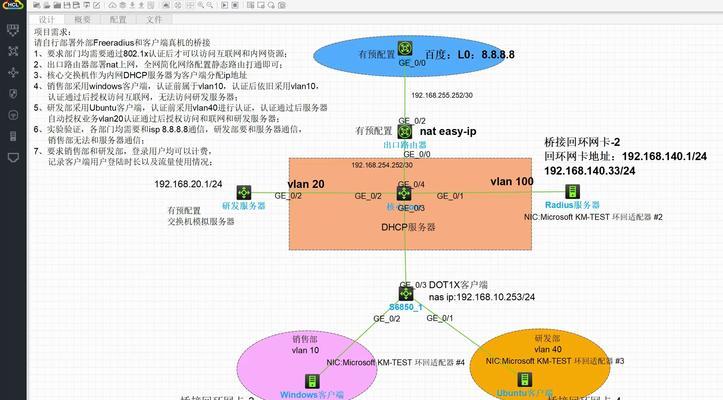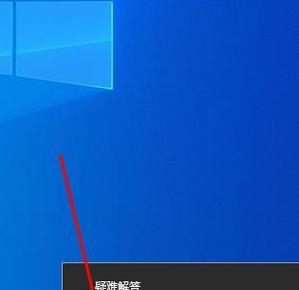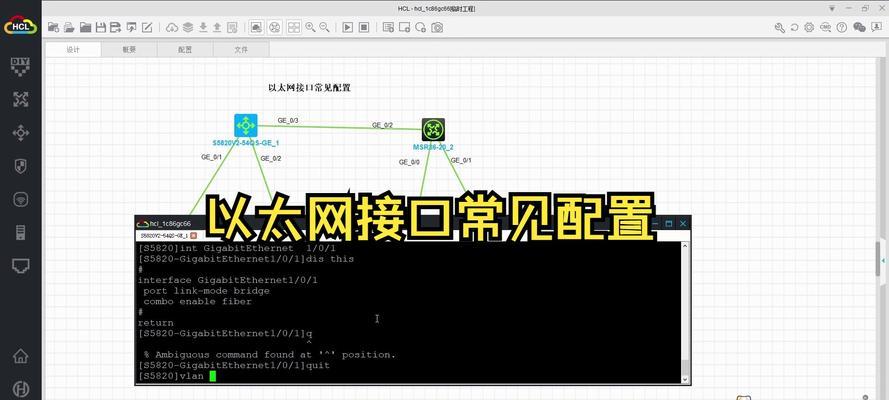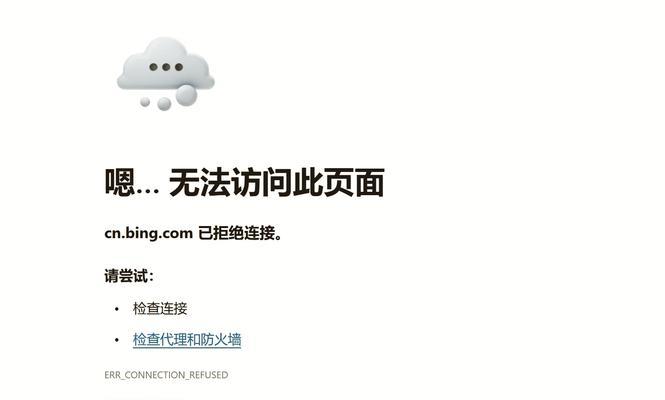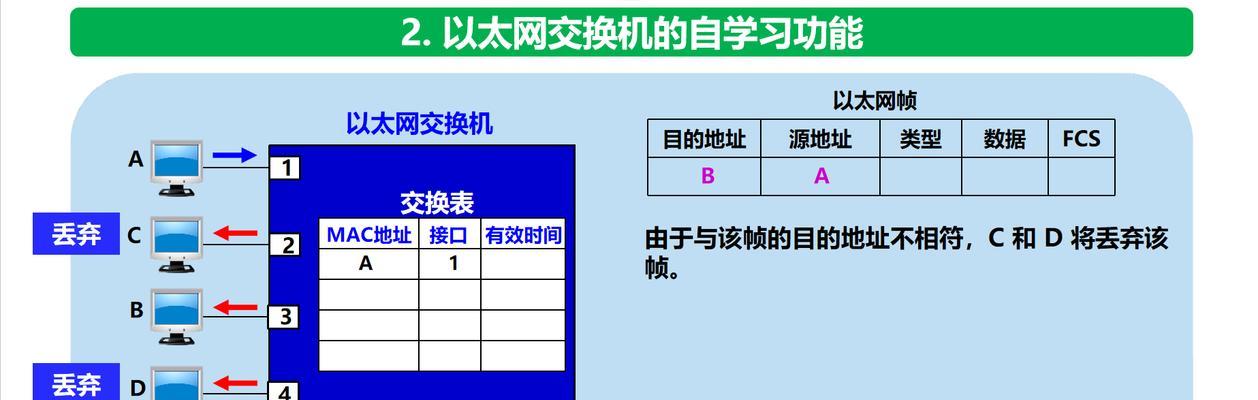以太网跟网卡有关吗怎么连接?连接方法是什么?
在信息技术飞速发展的今天,网络已经成为我们生活中不可或缺的一部分。而谈到网络,我们不得不提的两个关键组件就是以太网和网卡。以太网与网卡之间存在怎样的关系?又该如何连接它们呢?本文将为您详细解答这些问题,并提供实用的连接方法。
以太网与网卡的基本概念
以太网(Ethernet)
以太网是当今最普遍的局域网技术之一,它定义了计算机通过有线方式连接进行通信的标准。以太网技术规范包括了物理层和数据链路层的协议,规定了如何在局域网中传输数据。
网卡(NetworkInterfaceCard,NIC)
网卡是安装在计算机或网络设备上的硬件,负责处理网络通信。它不仅提供网络连接的物理接口,还包含控制数据流的电子电路。每个网络设备(如台式机、笔记本电脑、服务器等)通常都配备有网卡。
以太网与网卡的关系
以太网与网卡之间有着密切的关系。网卡是实现以太网连接的硬件基础,没有网卡,计算机就无法与其他设备通过以太网进行通信。以太网标准则为网卡提供了连接和通信的规范,确保不同设备之间的兼容性和数据传输的准确性。
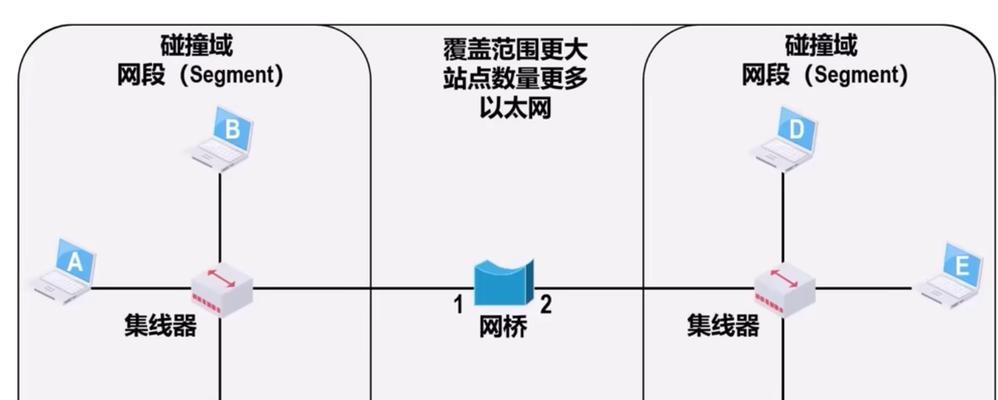
如何连接以太网与网卡
准备工作
在连接以太网与网卡之前,您需要以下设备:
已安装网卡的计算机
网络电缆(通常为双绞线)
路由器或交换机
如果需要,网络适配器驱动程序
连接步骤
步骤一:物理连接
1.确定您的计算机已安装网卡,无论是内置的还是外置的PCI网卡。
2.选择一根合适长度的以太网线,通常一端连接到计算机的网卡接口,另一端连接到路由器或交换机的LAN端口。
步骤二:检查网卡驱动程序
1.在连接以太网线之前,确保网卡的驱动程序已经正确安装。
2.打开计算机,进入设备管理器,查看网络适配器是否存在未知设备或有黄色感叹号提示,如果有,则需要安装或更新网卡驱动。
步骤三:连接网络设备
1.将以太网线的一端连接到计算机网卡的接口上。
2.将另一端连接到路由器或交换机的LAN端口上。
步骤四:启动网络连接
1.确认所有设备已正确连接,并且路由器或交换机已经开启。
2.打开计算机,系统应该会自动识别到新的网络连接。
步骤五:配置网络设置
1.在计算机上进入网络和共享中心,点击“设置新的连接或网络”。
2.选择“连接到Internet”,然后按向导步骤完成网络的设置和配置。
步骤六:测试网络连接
1.完成设置后,可以通过访问网页或使用ping命令测试网络连接是否正常。
2.打开网页浏览器,尝试访问网站,如能正常加载则表示连接成功。
3.在命令提示符中输入`pingwww.baidu.com`,如果出现回复信息则说明网络通信正常。

常见问题解答
网卡驱动如何更新?
通常可以通过设备管理器手动更新,或者访问网卡制造商的官方网站下载最新的驱动程序。
连接以太网时遇到问题怎么办?
确保所有连接正确无误,检查网线是否有损伤。若驱动安装正确,网络设备工作正常,问题依旧存在,可能需要联系专业技术支持。
无线网络和以太网有什么区别?
无线网络使用无线信号进行数据传输,而以太网使用有线连接。无线网络方便移动,但信号可能受干扰;以太网稳定,速度通常更快。
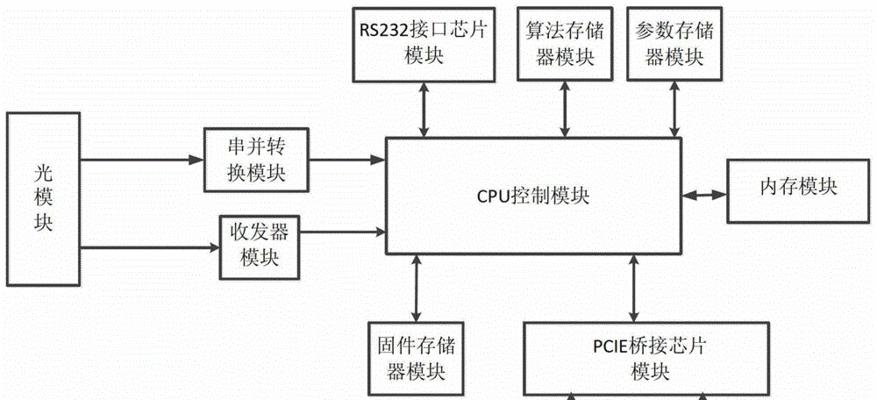
结语
综上所述,以太网与网卡是构成计算机网络连接的基本要素,通过以上步骤,我们可以轻松实现它们之间的连接。正确安装驱动程序、物理连接、配置网络设置是关键步骤。希望本文提供的信息对您有所帮助,助您顺利完成以太网与网卡的连接。
版权声明:本文内容由互联网用户自发贡献,该文观点仅代表作者本人。本站仅提供信息存储空间服务,不拥有所有权,不承担相关法律责任。如发现本站有涉嫌抄袭侵权/违法违规的内容, 请发送邮件至 3561739510@qq.com 举报,一经查实,本站将立刻删除。
- 上一篇: 机顶盒开机显示083是什么原因?
- 下一篇: 平板电脑屏幕如何夹持?显示问题如何解决?
- 站长推荐
-
-

Win10一键永久激活工具推荐(简单实用的工具助您永久激活Win10系统)
-

华为手机助手下架原因揭秘(华为手机助手被下架的原因及其影响分析)
-

随身WiFi亮红灯无法上网解决方法(教你轻松解决随身WiFi亮红灯无法连接网络问题)
-

2024年核显最强CPU排名揭晓(逐鹿高峰)
-

光芒燃气灶怎么维修?教你轻松解决常见问题
-

如何利用一键恢复功能轻松找回浏览器历史记录(省时又便捷)
-

红米手机解除禁止安装权限的方法(轻松掌握红米手机解禁安装权限的技巧)
-

小米MIUI系统的手电筒功能怎样开启?探索小米手机的手电筒功能
-

华为系列手机档次排列之辨析(挖掘华为系列手机的高、中、低档次特点)
-

探讨路由器黄灯的含义及解决方法(深入了解路由器黄灯状况)
-
- 热门tag
- 标签列表
- 友情链接